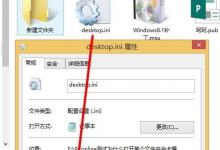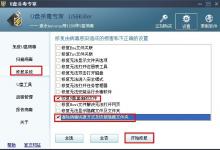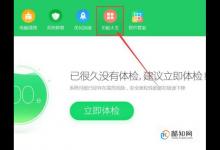Win10下载提示微软Edge已阻止不安全的xxx文件的解决办法
系统已升级到Windows 10-19042.338版,现使用 Microsoft Edge 浏览器下载一些软件时,会显示:Microsoft Edge已阻止不安全的 xxx 文件。如何才能解决这个问题,使之能顺利下载软件呢?下面我们就来看看详细的图文解决办法。
一、问题描述:
1、Windows 10系统使用Microsoft Edge浏览器下载FolderMove_v2.1.exe 软件时,显示 Microsoft Edge已阻止不安全的FolderMove_v2.1.exe 文件。

二、Win10下载显示Microsoft Edge已阻止不安全的xxx文件问题的解决方法
1、FolderMove_v2.1.exe是一个非常有用的文件夹移动器,它可以将安装在系统盘的软件安全的转移到其他磁盘,且移动后的软件不需要重新安装。我们以下载FolderMove_v2.1.exe软件为例说明 Microsoft Edge 已阻止不安全的xxx文件问题的解决方法。
- 软件名称:
- FolderMove(文件夹移动工具) v1.0 免费汉化绿色版
- 软件大小:
- 36KB
- 更新时间:
- 2018-05-22立即下载
2、在弹出的另存为窗口中,点击:保存(已设置为默认保存到E:\);

3、但在网页的左下角显示:Microsoft Edge 已阻止不安全的 FolderMove_v2.1.exe 文件;

4、我们右键点击【...],再点击【保留(K)】;

5、然后就打开了Microsoft Edge浏览器的下载设置窗口,并弹出一个对话框:是否保留不安全文件?我们点击:仍然保留;

6、回到Microsoft Edge浏览器的下载设置窗口,可以看到显示的文字为:此文件已被阻止,因为它可能会威胁你有设备,(确定不会威胁设备后)点击:保留;

7、此时又会弹出一个 此应用可能会威胁你的设备 对话框,我们点击:显示详细信息 的【√】;

8、在展开项中点击:仍然保留;

9、回到 Microsoft Edge浏览器的下载设置窗口,我们点击:在文件夹中显示;

10、在软件E:\盘中,我们就可以看到下载的软件 FolderMove_v2.1.exe。

本文标签: